Cum să creați un site rapid de cursuri eLearning în WordPress
Publicat: 2022-09-12Aceasta este o postare pentru oaspeți. Opiniile și recomandările sunt ale autorului.
Sarcina de a crea un site de curs eLearning ar putea fi înfricoșătoare la prima vedere. Chiar dacă sunteți un instructor obișnuit cu predarea și crearea de cursuri, crearea unui site de eLearning poate părea înfricoșătoare. Dar nu iti face griji! Vă vom ajuta să configurați cu ușurință un site de cursuri eLearning. Recunoaștem că pentru majoritatea oamenilor crearea unui site de eLearning poate fi o provocare tehnic. S-ar putea să nu fii nici măcar instructor și să vrei să începi o afacere angajând instructori care să-și vândă cursurile pe site-ul tău.
Aici introducem WordPress. WordPress este cel mai popular sistem de gestionare a conținutului (CMS) de acolo. Un CMS vă ajută să creați, să gestionați și să editați rapid un site web, făcându-l instrumentul perfect pentru începători. WordPress vă permite să aveți un număr mare de instrumente și pachete de teme ingenioase, ajutându-vă să configurați un site prin simpla glisare și plasare a elementelor fără prea multă nevoie de codare.
În acest articol, folosim expertiza noastră cu WordPress pentru a crea o prezentare simplă, pas cu pas, a creării propriului site web de eLearning, folosind pluginul Tutor LMS și WP Rocket. Alăturați-vă nouă în această călătorie minunată de la obținerea domeniului și găzduirea dvs. până la instalarea pluginului Tutor LMS și configurarea primului dvs. curs.
Domeniu și găzduire
Primul pas în crearea site-urilor web de eLearning este obținerea unui nume de domeniu. Mai simplu spus, este numele site-ului tău web și acesta ar putea fi și numele mărcii tale. Dacă tocmai aterizați în lumea eLearning-ului, gândiți-vă la ideile de nume pentru a vă reflecta nișa. Vă puteți înregistra numele de domeniu de la registratori precum HostGator, Automattic etc. Sau puteți solicita unul gratuit din pachetul dvs. de găzduire web.
Vorbind despre pachete de găzduire, alegerea găzduirii potrivite pentru site-ul tău WordPress este foarte importantă! Unele dintre companiile de găzduire populare sunt BlueHost, DreamHost și SiteGround. Indiferent de gazdă pe care o alegeți, rețineți că nu faceți niciodată compromisuri cu privire la viteza, timpul de funcționare și asistența pentru clienți a furnizorului de găzduire. Sănătatea site-ului tău depinde de ele.
Alegerea pluginului eLearning potrivit
Pentru a crea un site de eLearning în WordPress, trebuie să utilizați un sistem de management al învățării sau LMS pe scurt. Un sistem de management al învățării este o aplicație care oferă un cadru care se ocupă de fiecare aspect al procesului de eLearning. Acest lucru vă permite să creați o sursă centrală pentru cursuri online și materiale de formare, ceea ce o face o soluție unică pentru a crea, livra, gestiona și urmări performanța.
Trebuie să fiți atenți la pluginul LMS pe care îl utilizați pentru a vă construi site-ul de eLearning pe WordPress, deoarece este nucleul site-ului dvs. de eLearning. Ar trebui să vă ofere cel puțin câteva caracteristici de bază pentru a vă oferi materialele de curs și pentru a rula o platformă de eLearning.
Pluginul pe care îl alegeți ar trebui să includă crearea ușoară a cursurilor și să măsoare progresul cursanților, până la gestionarea performanței generale a site-ului dvs. eLearning.
WordPress are o multitudine de pluginuri disponibile pentru utilizatori. Dar cum poți determina dacă un plugin LMS este potrivit pentru tine? Iată câteva dintre caracteristicile de bază pe care trebuie să le urmăriți:
- Construirea cursurilor funcționale
- Ușor de creat chestionare
- Interacțiunea elevilor cu e-mailul
- Integrare ușoară a plăților
- Picurare de conținut
- Certificate cu un generator de certificate
- Integrarea pachetului de teme de pornire
- Si multe altele
Luând în considerare aceste caracteristici, vă sugerăm să utilizați Tutor LMS. Vom trece peste funcțiile profesionale ale Tutor LMS care ajută la maximizarea puterii acestui plugin LMS.
Instalarea pluginului LMS
Acum că v-ați hotărât cu privire la alegerea dvs. de plugin, permiteți-ne să continuăm și să începem configurarea acestuia.
Pentru a instala Tutor LMS, navigați mai întâi la panoul de administrare WordPress. Rețineți că aceasta este instalarea versiunii gratuite a Tutor LMS.
Din panoul de administrare, accesați Plugin-uri > Adăugați nou , căutați Tutor LMS apoi instalați și activați pluginul. În câteva minute, ar trebui să fie gata de utilizare.
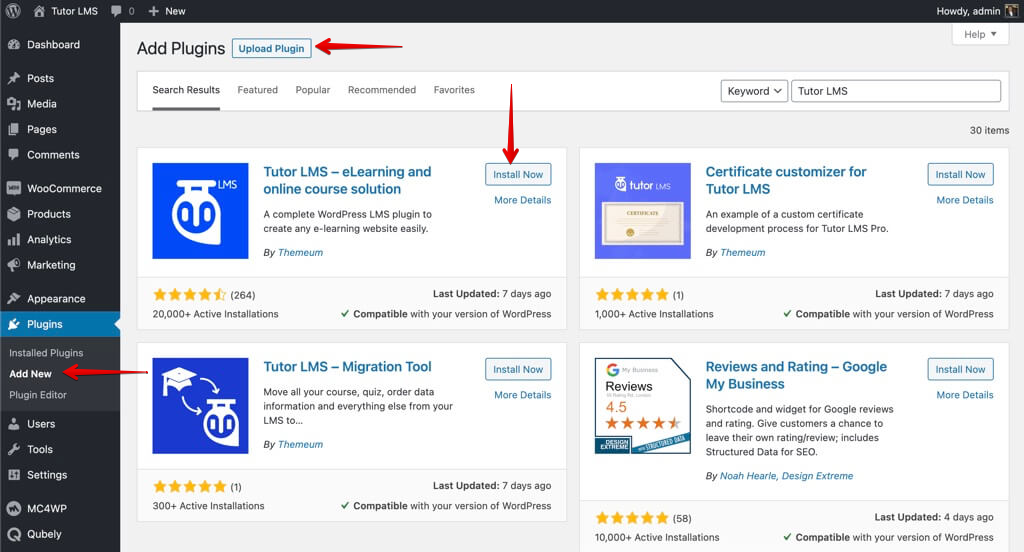
Pentru a instala versiunea pro a Tutor LMS, navigați la Plugins > Add new > Upload Plugin . Pur și simplu încărcați fișierul zip al Tutor LMS Pro și apăsați pe activare .
Aveți nevoie de atât versiunea gratuită, cât și versiunea pro a Tutor LMS instalate simultan pentru ca acesta să funcționeze conform intenției. Cu toate acestea terminate, puteți trece la etapa următoare.
Proiectarea site-ului dvs. web
Odată ce ați instalat pluginul LMS, acum trebuie să alegeți o temă pentru site-ul web al cursului online.
Designul trebuie să atragă consumatorii și să ajute să ofere autoritatea de care aveți nevoie pentru a încuraja oamenii să se înscrie la cursuri.
În continuare, sugestia noastră pentru tema ar fi Tutor Starter . Această temă nu numai că este gratuită, dar a fost creată și pentru a fi utilizată cu Tutor LMS. Asta îți face viața mult mai ușoară.
Pentru a instala Tutor Starter din panoul de administrare WordPress, puteți găsi fila Aspect . De acolo, faceți clic pe Adăugați nou și căutați „Tutor Starter”. Continuați și apăsați Instalare și activare.
Trebuie să adăugați încă un plugin înainte de a putea începe să utilizați corect Tutor Starter. În același mod, ați instalat celelalte plugin-uri, trebuie să navigați la Adăugați un nou plugin și să căutați TutorMate. TutorMate este un Plugin de importator demo însoțitor pentru tema Tutor Starter . După ce îl găsiți din Plugins > Add new, faceți clic pentru a-l instala și activa.
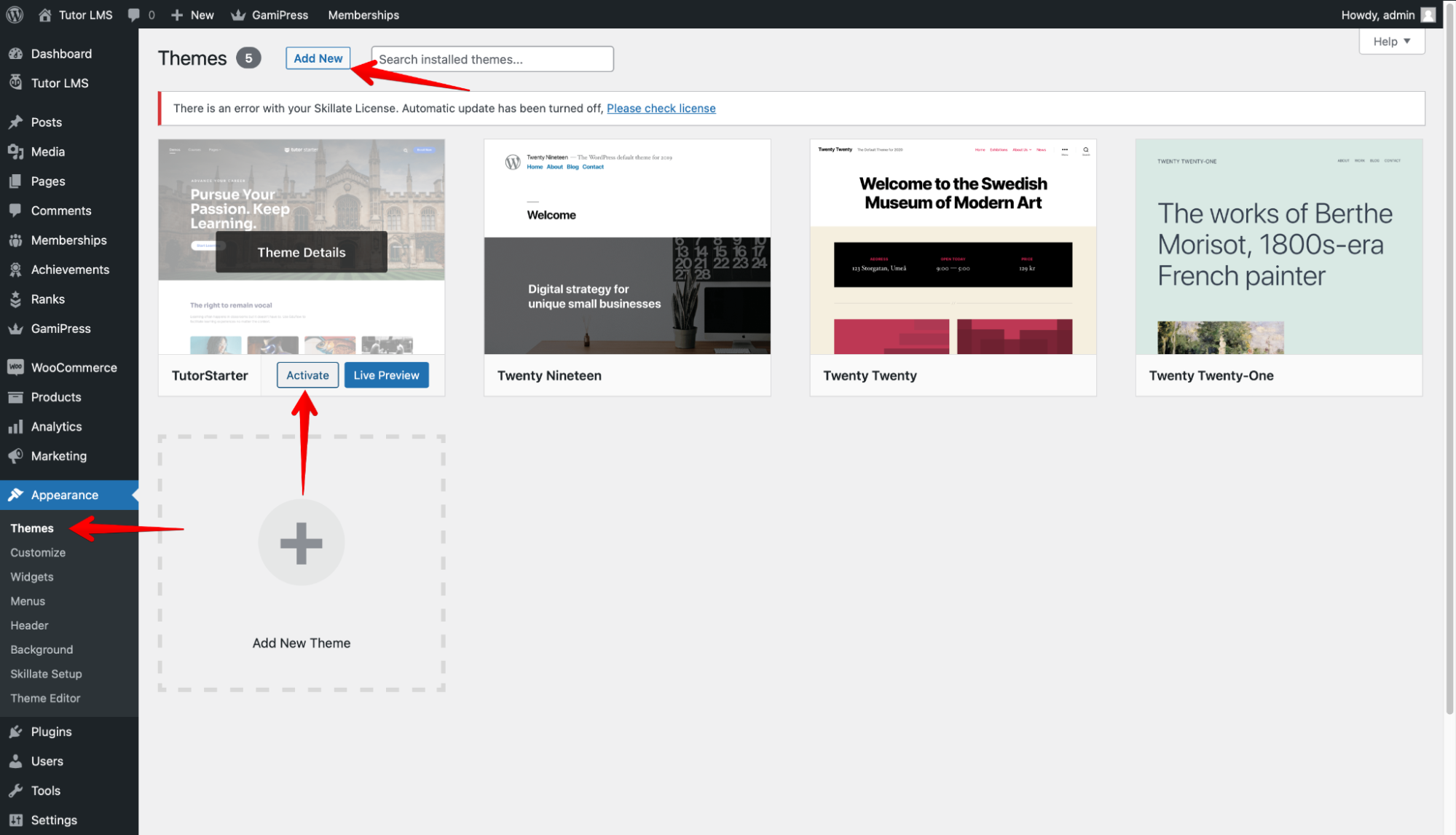
Acum ești pregătit și gata de plecare. Să adăugăm un pachet de start de la Tutor Starter pe site-ul tău WordPress. Din panoul de administrare WordPress, accesați Tutor Starter > Starter site-uri. Aici puteți găsi 4 site-uri de inițiere demonstrative unice pentru diferite tipuri de site-uri în funcție de ceea ce doriți să creați. Lucrul frumos despre site-urile inițiale este că vă vor încărca site-ul cu conținut pre-construit, astfel încât să puteți vedea ce este.
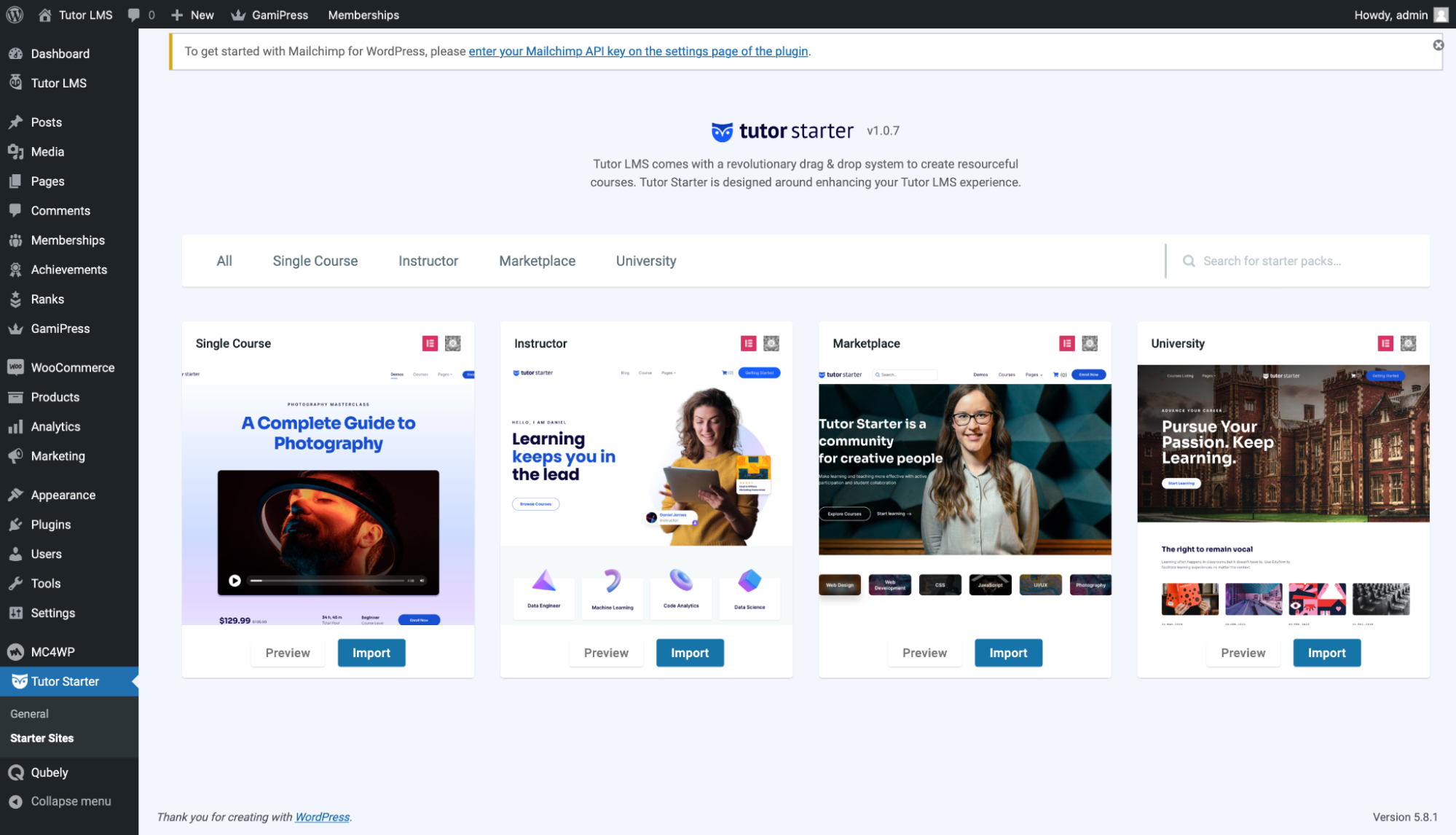
Puteți previzualiza site-ul înainte de a alege să îl importați. Când ați decis ce site să importați, faceți clic pe butonul Import . Aceasta va afișa această fereastră pop-up.
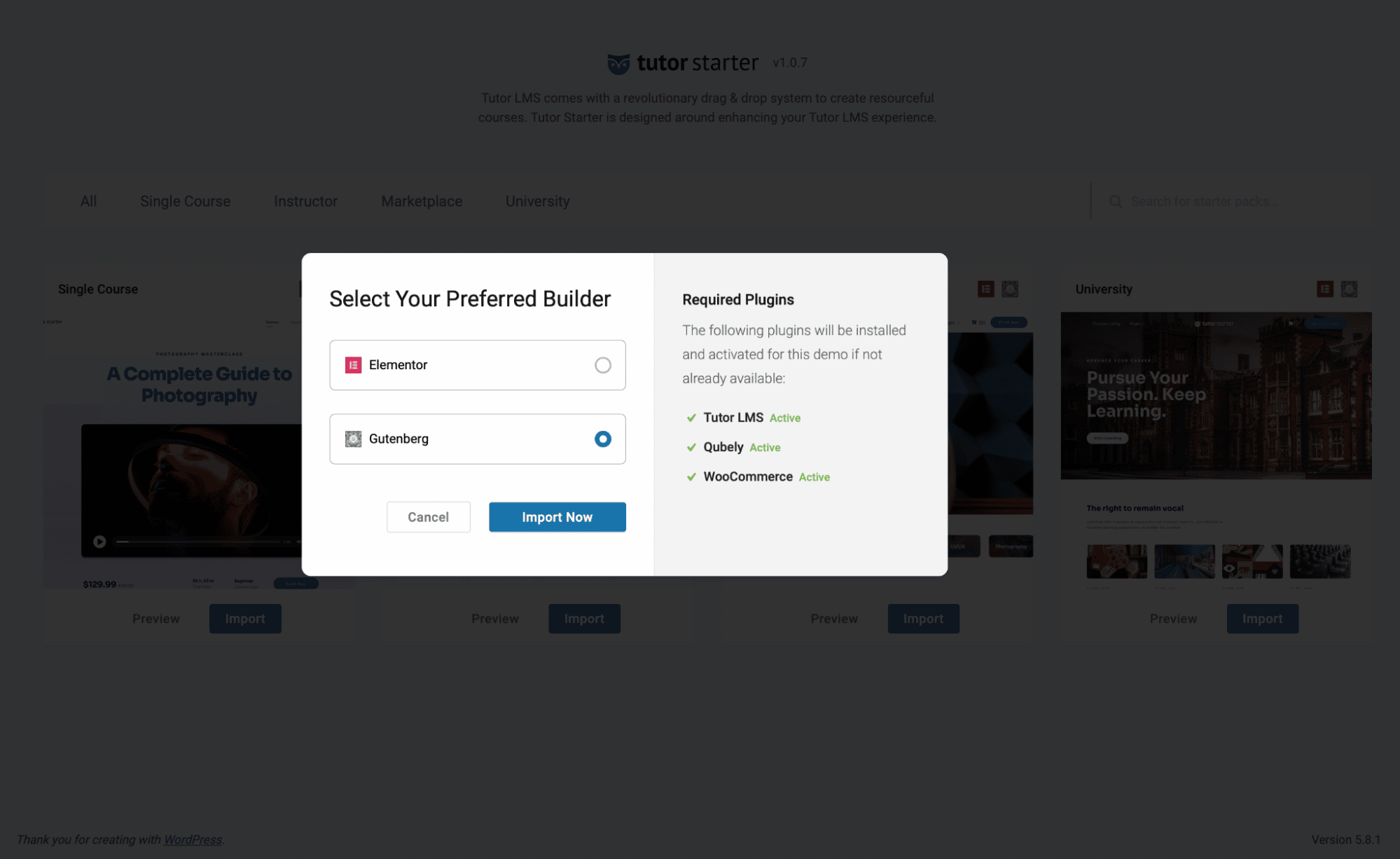
De aici, puteți alege să lansați cu Elementor sau cu generatorul de pagini Gutenberg. Pentru acest articol, să mergem mai departe și să-l rulăm cu Gutenberg. Din fericire pentru tine, Tutor Starter ne arată ce plugin/suplimente îți lipsesc atunci când încerci să faci această instalare. Deci, dacă vă lipsesc Qubely și WooCommerce, acestea vor fi instalate și activate automat. Deoarece ați instalat și activat deja Tutor LMS, veți vedea că este activ.
Odată ce importul este finalizat, puteți vedea site-ul făcând clic pe „Vizualizați site-ul”.
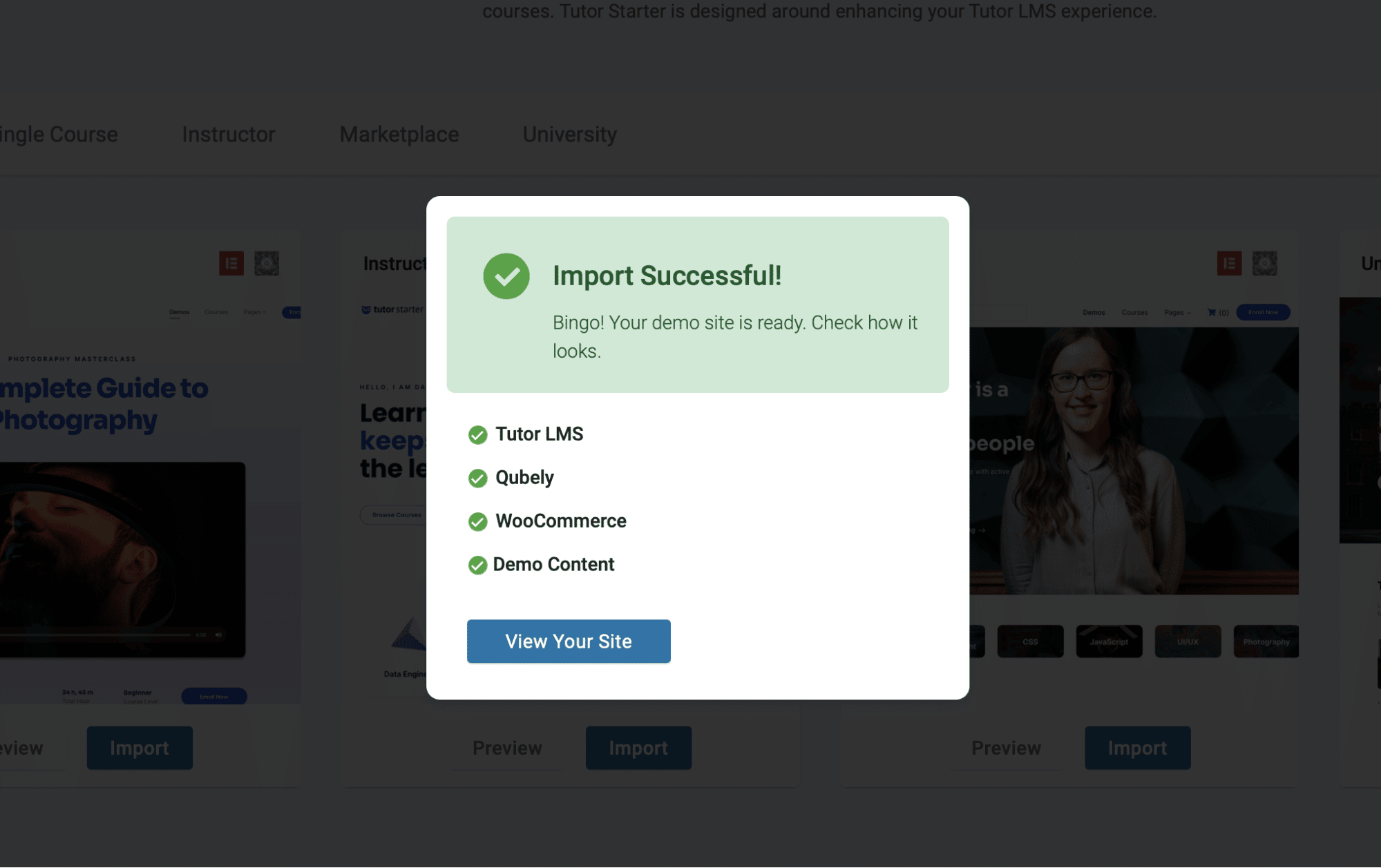
Pentru a edita pagina, accesați tabloul de bord de administrare WordPress și selectați Personalizați-vă site-ul . Aceasta vă duce la pagina de personalizare, unde puteți accesa toate modificările de fundal, widget-urile și multe altele. Puteți adăuga fler de design site-ului dvs. schimbând elemente și blocuri exact așa cum doriți să fie.
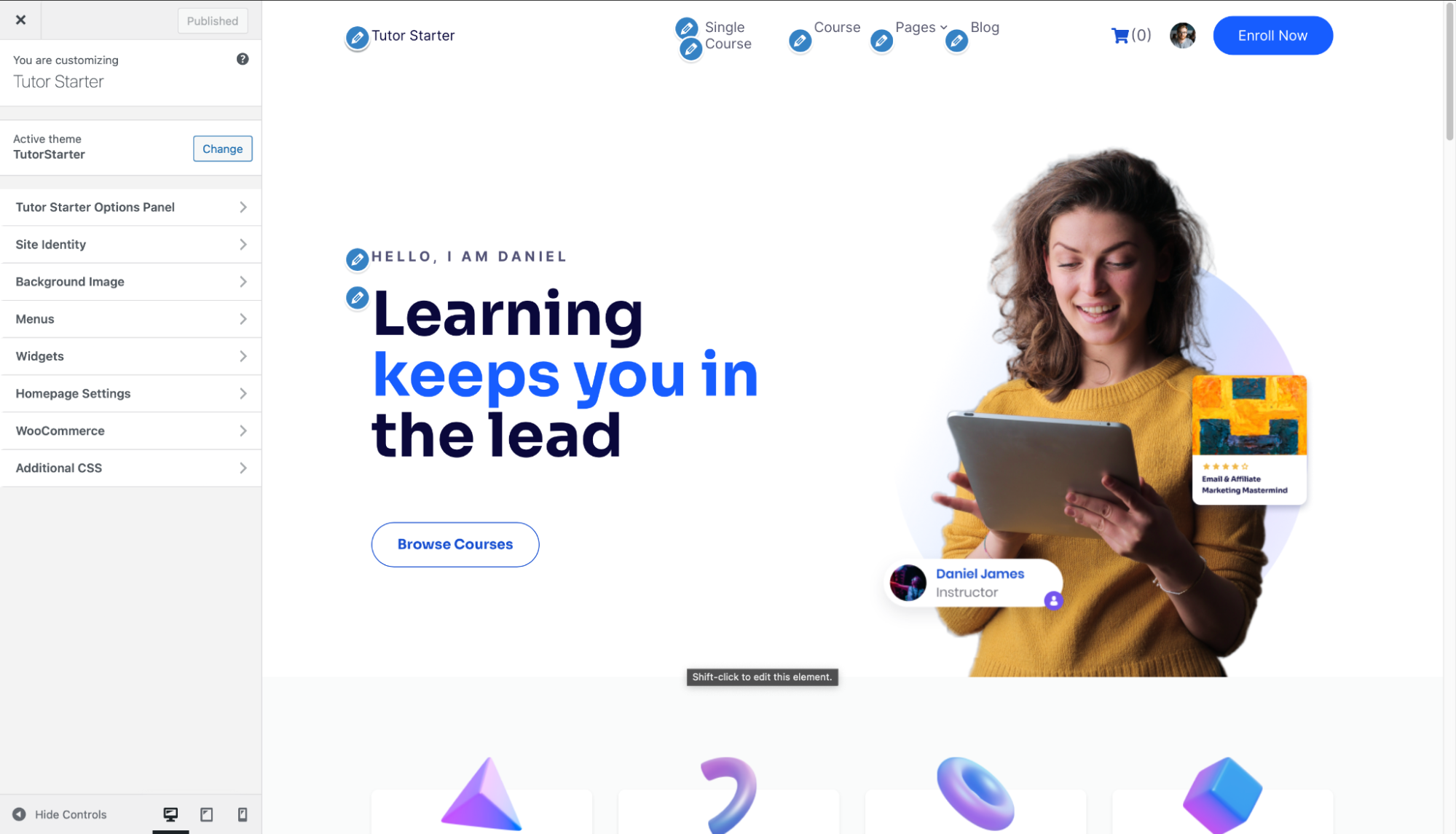
Cum să creați cursuri de eLearning cu Tutor LMS
Acum că aveți pluginul și tema pregătite, este timpul să începeți să creați conținut pentru site-ul dvs. LMS! Site-ul demonstrativ Tutor Starters vă oferă conținut demonstrativ, așa că site-ul dvs. are deja ceva substanță. Dar, haideți să vedem cum puteți adăuga, edita și vinde cursurile dvs. în lume. Pentru a vă configura cursurile, navigați la WpAdmin > Tutor LMS > Cursuri.
Din meniul de cursuri, selectați Adăugați nou pentru a adăuga un curs nou pe site-ul dvs. .
Apoi sunteți direcționat către Backend Course Builder. Aici introduceți numele cursului, adăugați o descriere a cursului, adăugați un videoclip dacă aveți nevoie de el și multe altele. Adăugați un titlu semnificativ pentru cursul dvs. și o descriere, astfel încât cititorii să înțeleagă la ce se înscriu.
De asemenea, puteți seta câți studenți se pot înscrie la curs și puteți determina un nivel de dificultate pentru conținutul cursului.
Există, de asemenea, o secțiune de imagini prezentate pe care o puteți utiliza pentru a le informa studenților despre ce este vorba despre cursul dvs.
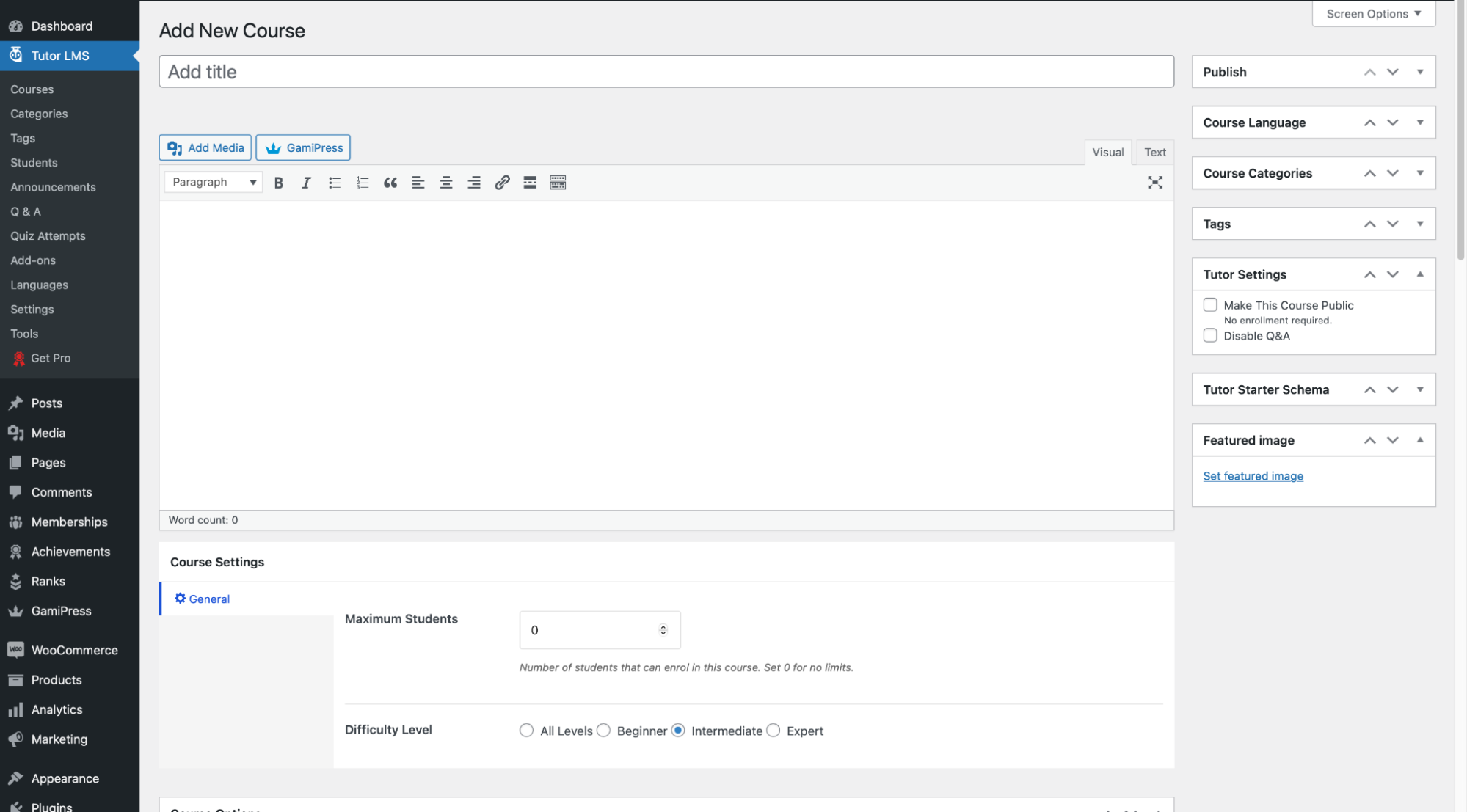
Tutor LMS Pro vă permite să aveți acces la Generatorul de cursuri Frontend cu drag & drop, de unde puteți crea vizual cursuri în cel mai scurt timp.

Aceasta a fost configurația barebones a cursului, acum trebuie să îi dai mai multă substanță. Un curs este scurt dacă nu vă evaluați studenții cu privire la materialul pe care îl predați.
Cum să evaluezi studenții cu chestionare eficiente
O parte crucială a unui curs este participarea la chestionare pentru a-ți evalua studenții. Testele sunt concepute pentru a ajuta cursanții să-și amintească ceea ce au învățat deja. Prin urmare, trebuie să creați chestionare atât pentru a vă evalua elevii, cât și pentru a vă diversifica planurile de lecție.
Pentru construirea de chestionare, Tutor LMS vine cu un puternic Quiz Builder. Vă oferă o libertate uimitoare cu 10 tipuri diferite de chestionare și setări detaliate pentru a vă personaliza chestionarele exact așa cum doriți. În special, puteți seta limite și temporizatoare pentru chestionare cu un sistem de clasificare automată. Elevii pot susține chestionarele după convenție, iar nota este afișată automat.
Întrebarea arzătoare acum devine, cum începi? Sa incepem.
Pasul 1: Adăugați un subiect nou
Pentru a începe să creați un test, mai întâi trebuie să adăugați un subiect.
Din pagina de creare a cursurilor, derulați puțin în jos pentru a vedea secțiunea Course Builder .
De acolo, apăsați Adăugați un subiect nou pentru a crea un subiect nou pentru cursul dvs.
După ce ați făcut asta, apăsați Adăugați subiect pentru a trece la pasul următor.
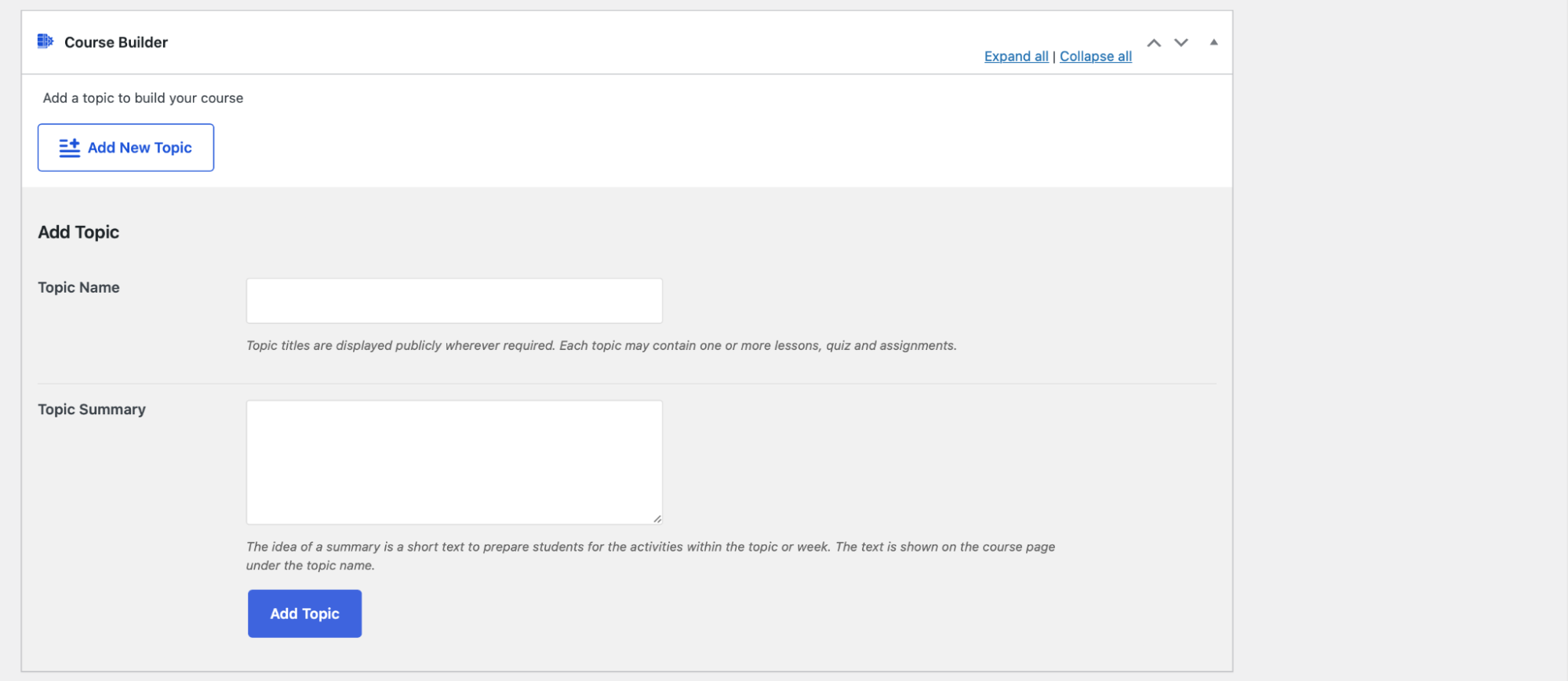
Pasul 2: Crearea unei lecții
După ce a fost creat un subiect, acum puteți crea un test și o lecție.
Pentru a crea o lecție, faceți clic pe subiectul pe care l-ați creat și acum veți vedea un nou buton pentru lecție .
Faceți clic pe acesta și veți vedea o fereastră pop-up în care puteți adăuga detaliile lecției. Puteți chiar să configurați lecția cu videoclipuri dacă doriți.
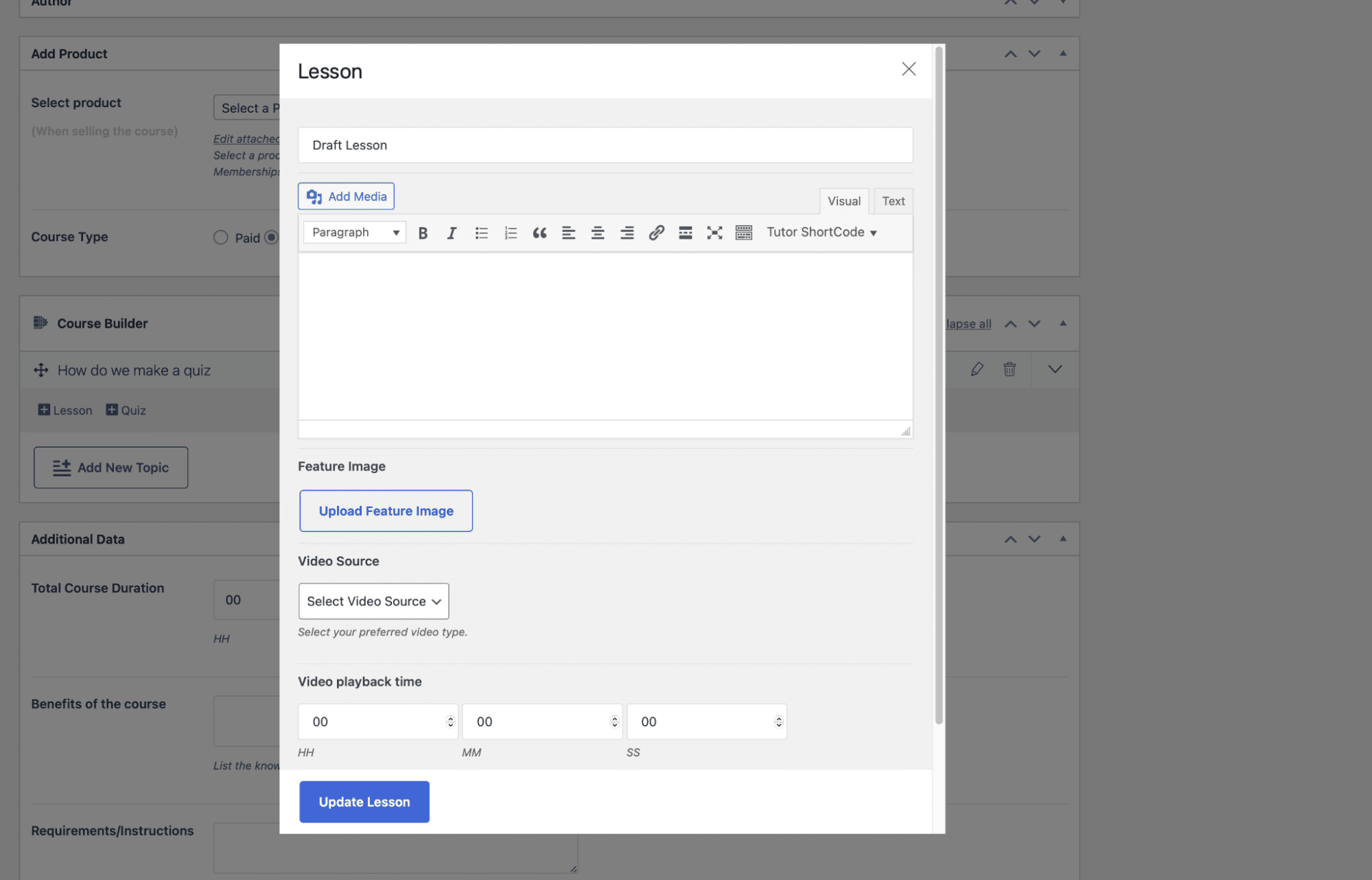
Pasul 3: Crearea unui test
După ce lecția este configurată, puteți începe în sfârșit să creați un test. Faceți clic pe subiectul la care doriți să adăugați un test, urmat de un clic pe butonul Test .
Mai întâi, trebuie să setați un nume și o descriere (dacă doriți) pentru test.
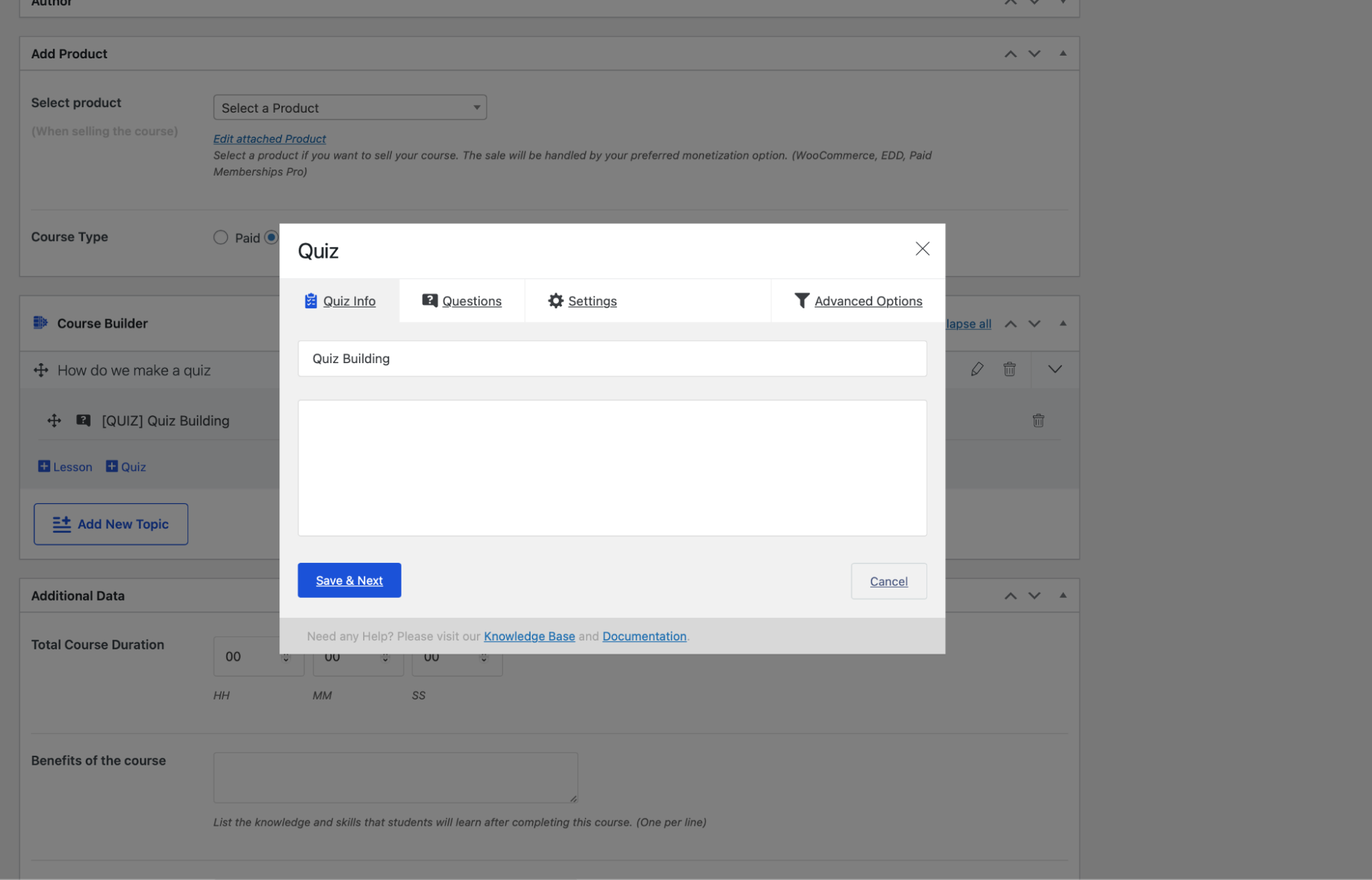
Faceți clic pe Salvare și următor pentru a trece la pasul următor.
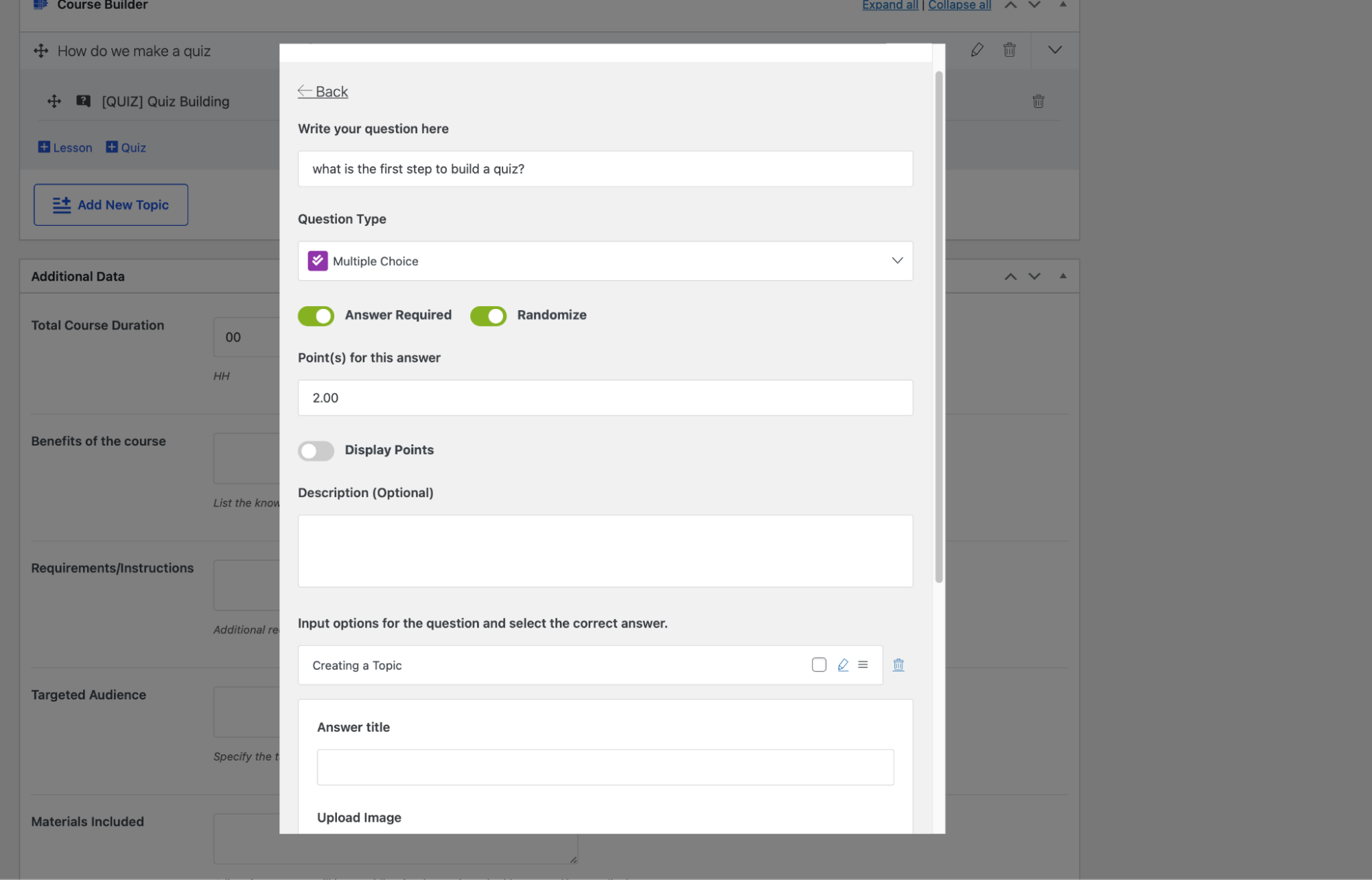
După configurarea inițială a testului, puteți seta întrebările și notele. Puteți avea întrebări diferite cu puncte diferite, în funcție de tipul de întrebare pe care îl setați.
Pentru întrebările cu răspunsuri multiple, există o opțiune de Randomize inteligentă care amestecă opțiunile.
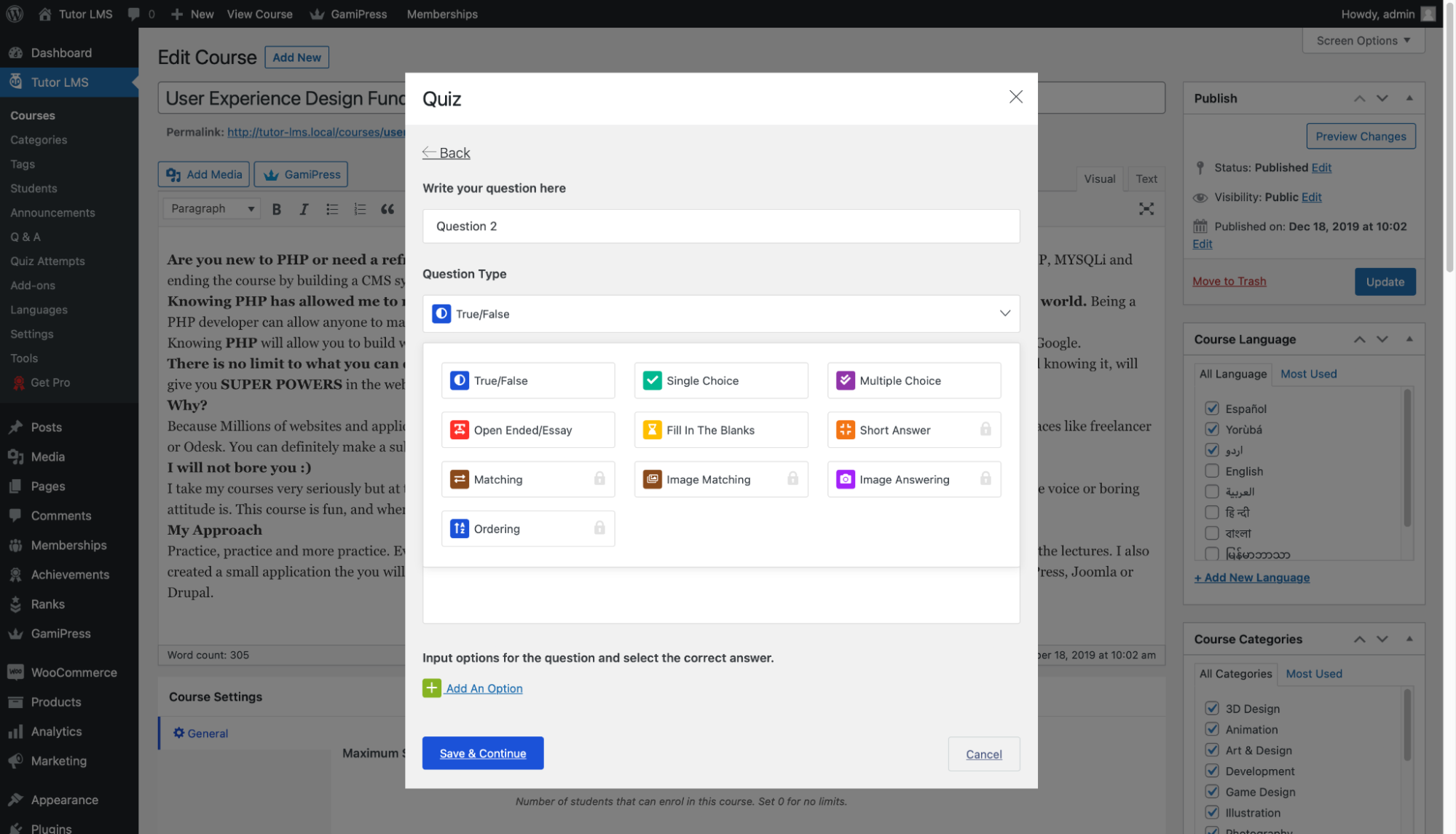
Generatorul de chestionare are și o mulțime de alte setări suplimentare pentru personalizare suplimentară. Simte-te liber să te joci cu ei până când ești complet fericit.
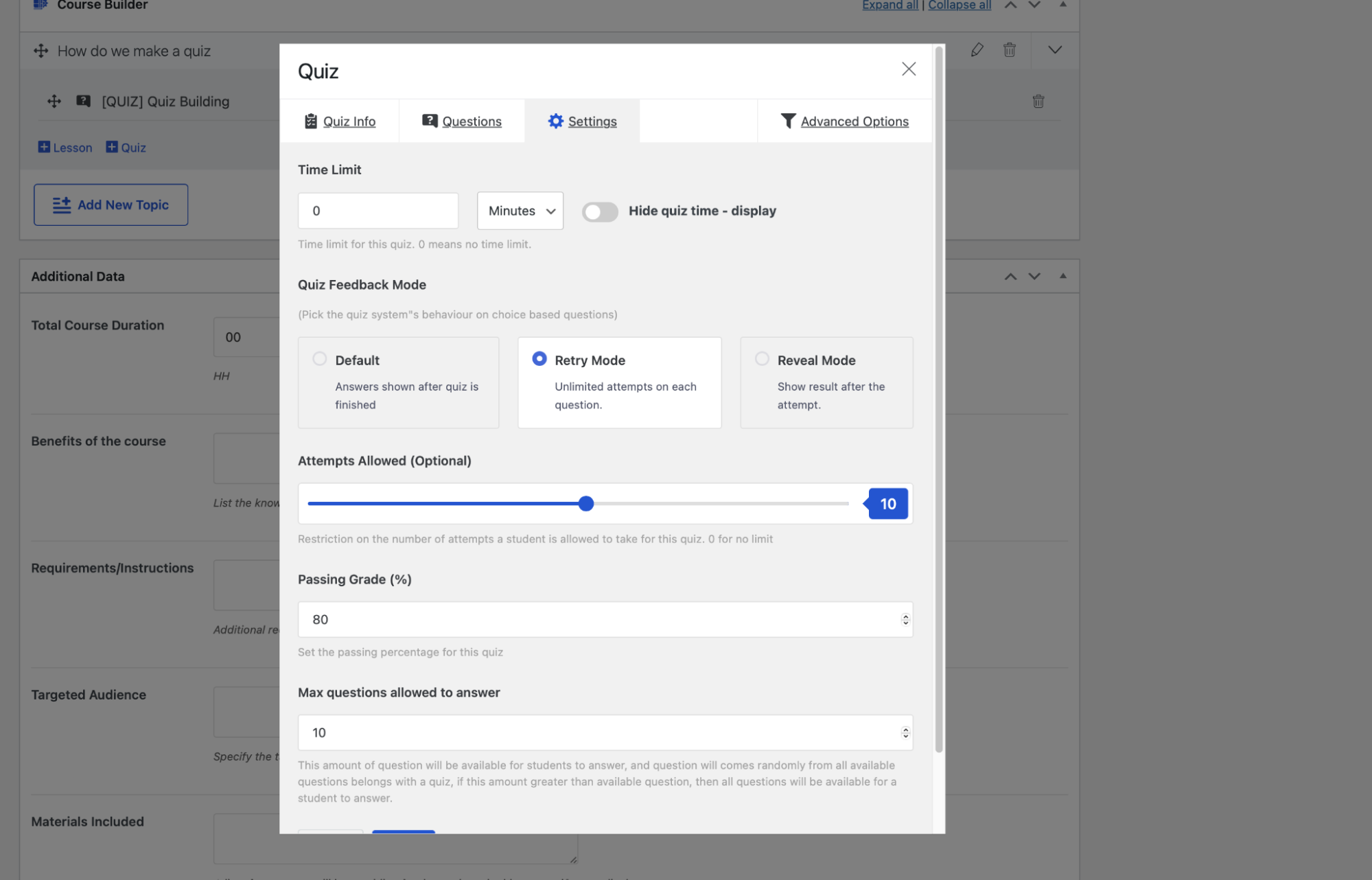
Cursul dvs. este acum pornit și gata de plecare.
Cum să-ți monetizezi cursul
Ați terminat cu configurarea de bază a cursului dvs. Ce urmeaza? Configurarea este urmată de adăugarea de opțiuni de plată la curs. Cu siguranță vrei să câștigi bani din cursul tău creat cu grijă. Tutor LMS are integrări cu pluginuri de comerț electronic, cum ar fi Paid Membership Pro și Easy Digital Downloads.
Tutor LMS oferă opțiuni de monetizare fără întreruperi, alocarea de câștiguri și comisioane și mai multe gateway-uri de plată pentru a face vânzarea cursurilor o briză!
Recompensarea Realizărilor
Așadar, odată ce studenții dvs. au finalizat unul dintre cursurile dvs., trebuie să le oferiți o recompensă. Scopul de a urma un curs online este mai ales pentru învățare, dar și parțial pentru recunoaștere și recunoaștere. O modalitate grozavă de îndeplinire este de a-ți recompensa studenții cu un certificat de absolvire. Ce instrument mai bun de folosit decât Tutor LMS Certificate Builder?
Rețineți că acest instrument nu este inclus în versiunea gratuită și este disponibil doar în versiunea pro a Tutor LMS. Merită investiția în versiunea pro a Tutor LMS, deoarece veți avea acces la puternicul generator de certificate Tutor LMS împreună cu multe alte funcții avansate.
Aflați mai multe despre suplimentele Tutor LMS Pro.
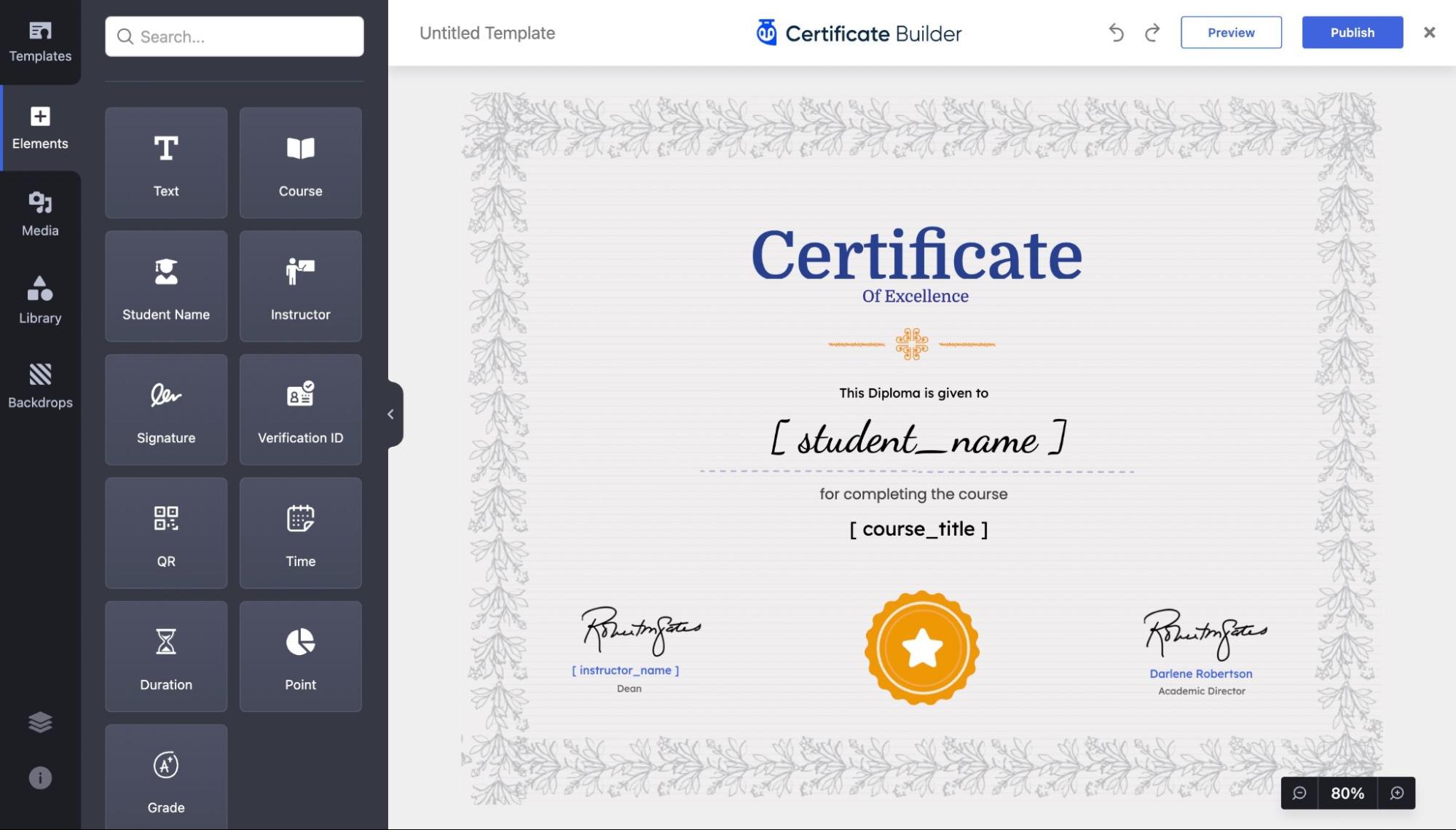
Cu Certificate Builder, puteți crea, edita și proiecta certificate incredibile de la zero pentru a vă uimi studenții la sfârșitul cursurilor. Aflați mai multe despre Tutor LMS Certificate Builder.
Nevoia de viteză
Ați creat un site uimitor de cursuri eLearning și l-ați umplut cu diverse cursuri vaste și vii. Dar observați că clienții sau studenții se plâng în mod regulat de faptul că site-ul dvs. se simte lent în utilizare și accesare. Aceasta ar putea fi o problemă fatală care ar putea îndepărta vizitatorii. Timpii de încărcare lenți și încărcarea greoaie a site-ului descurajează utilizatorii să facă clic pe linkurile de pe site-ul dvs. De obicei, aceștia pot închide site-ul după câteva clicuri. Deci, cum remediați această problemă?
Acest lucru trebuie rezolvat prin optimizarea vitezei paginii. Optimizarea vitezei paginii este rezultatul final care are multe căi pentru a vă ajuta să ajungeți la el. Una dintre cele mai bune modalități de optimizare a vitezei paginii este utilizarea unui plugin de cache.
Un plugin de stocare în cache stochează pagini HTML statice ale site-ului dvs. pe server. Deci, de fiecare dată când un utilizator vizitează site-ul dvs. LMS, pluginul de cache va afișa versiunea mult mai ușoară, stocată în cache a site-ului dvs., în loc să vă încarce întregul site cu toate PHP grele.
Aici este locul în care frumusețea WordPress strălucește din nou, puteți avea un plugin de cache minunat, ușor de utilizat și să ruleze în cel mai scurt timp. Pluginurile de stocare în cache funcționează aproape ca magic. Unul bun îți poate face viața mult mai ușoară fără a fi nevoie să treci prin nicio bătaie de cap.
Pentru a realiza toate acestea, vă sugerăm WP Rocket.
WP Rocket a fost salutat drept Pluginul de Caching WordPress #1. Deși titlul îl definește doar ca un plugin de stocare în cache, este mult mai mult decât atât. WP Rocket face 80% din munca de îmbunătățire a vitezei doar la instalare. Obțineți WP Rocket în funcție de planul care se potrivește cel mai bine scopului dvs.
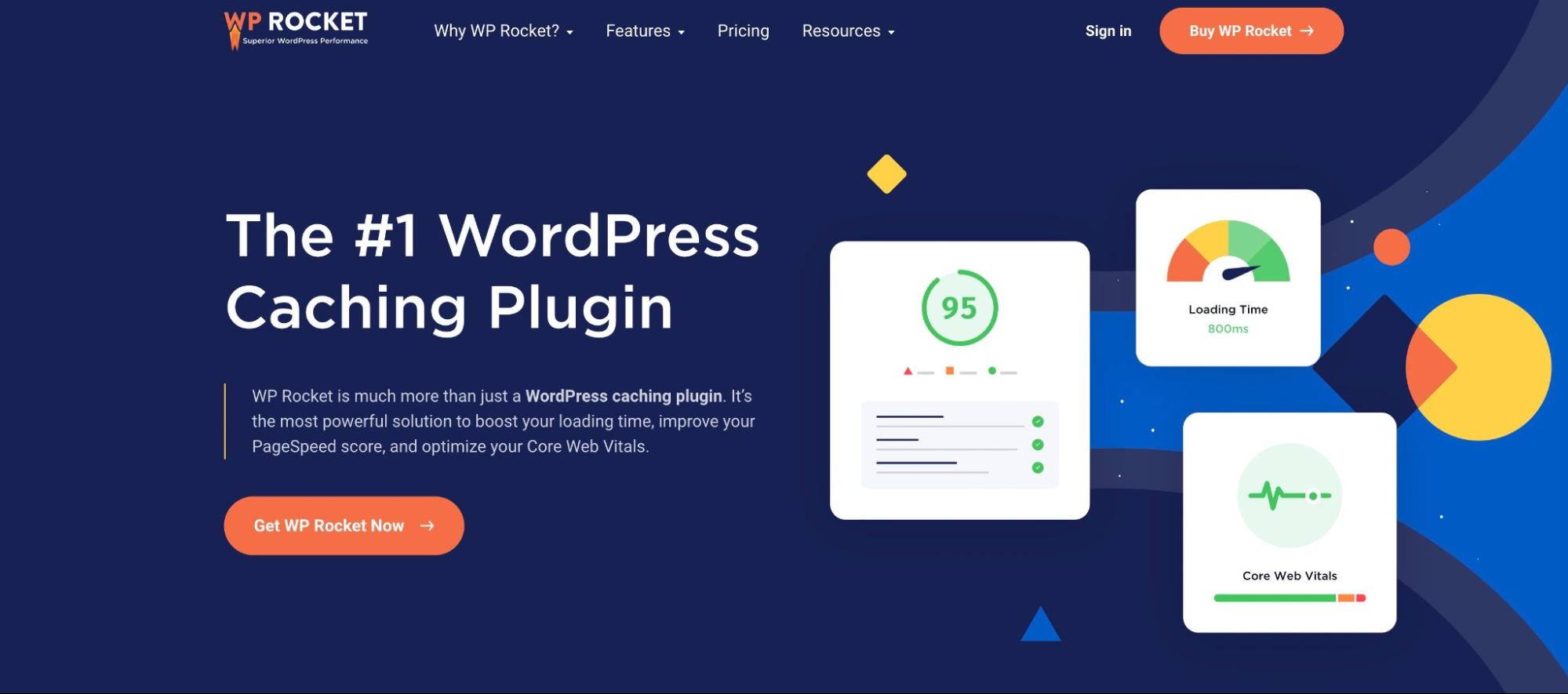
Odată achiziționat, instalați-l ca orice alt plugin pe WordPress.
Folosind WP Rocket
În mod ideal, doriți să utilizați un plugin de cache care face optimizarea performanței ușoară și simplă. Întrucât o bază mare de utilizatori a WordPress este formată din oameni care nu sunt la fel de cunoscători în tehnologie, a avea un plugin gata de utilizat este destul de benefic.
WP Rocket face exact asta! După cum am spus mai devreme, 80% din optimizarea performanței se realizează imediat ce o activați. WP Rocket oferă optimizare cheie a performanței, cum ar fi stocarea în cache a paginii, memorarea în cache a browserului și compresia GZIP, printre multe altele, imediat după activare. Aceste opțiuni nici măcar nu apar pe pagina de setări, deoarece se ocupă imediat de ele pentru tine.
Pe lângă reducerea opțiunilor CSS și JS, WP Rocket oferă funcții avansate și puternice, cum ar fi Eliminarea CSS neutilizat, Încărcarea JavaScript amânată și Întârzierea execuției JavaScript. Puteți activa aceste funcții cu doar un clic din fila Optimizare fișier.
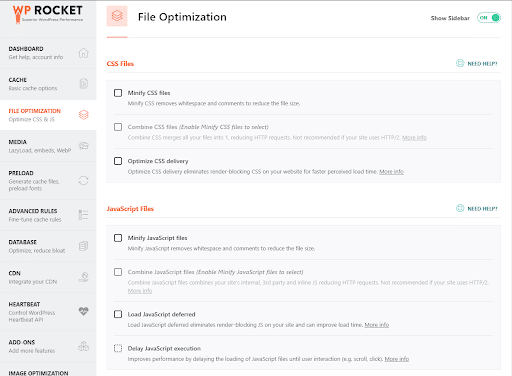
Chiar și atunci, setările nu necesită mult efort pentru a activa și configura pentru a vă îmbunătăți site-ul. Puteți ajunge pe drumul către un site mult mai rapid cu câteva clicuri.
Desigur, puteți face multe alte ajustări pentru a vă optimiza viteza site-ului. Dar nu vom trece peste toate detaliile. Un ghid mai detaliat pentru începerea utilizării WP Rocket ar trebui să vă ajute dacă este necesar.
Încheierea
Ei bine, a fost o plimbare destul de mare. Dar munca nu se termină aici, mai degrabă acesta este doar începutul. A doua jumătate a călătoriei constă în promovarea cursurilor dvs. către studenți, asigurându-vă că produsul dvs. ajunge la clientul dorit. În mod ideal, ar trebui să:
- Identificați studenții țintă
- Reclamă-ți cursurile în mod eficient pentru o acoperire maximă
- Promovați-vă cursul ca material standard în industrie
- Oferiți vânzări pentru a crește elevul
- Obțineți personal afiliat pentru a vă promova materialul în altă parte
- Și mult mai mult
Deși aceasta nu este cu siguranță o listă cuprinzătoare, aceste sfaturi vă pot ajuta să vă îndreptați spre marketingul cursului.
Acum porniți în expediția pe site-ul dvs. de eLearning, înarmați cu instrumentele uimitoare pe care le-ați configurat.
